Az iPad feloldása, ha elfelejtette a jelszót
A lezárási képernyő kódja fontos biztonsági intézkedés az iPaden. Megakadályozza, hogy mások engedély nélkül hozzáférjenek eszközéhez és adataihoz. Bár a legújabb modellek integrálják a biometrikus technológiát, például a Face ID-t és a Touch ID-t, bizonyos esetekben továbbra is szükség van a jelszóra. Ha elfelejti a jelszavát, ki lesz zárva az eszközből. Ez az útmutató elmagyarázza hogyan lehet feloldani az iPadet jelszó nélkül.
OLDAL TARTALMA:
Tippek: Óvintézkedések és megfontolások az iPad feloldásával kapcsolatban
Fennáll az adatvesztés veszélye, ha jelszó nélkül oldja fel az iPad zárolását. Ezért jobb, ha készítsen biztonsági másolatot az egész iPadről. Mivel ki van zárva a kézibeszélőjéből, a biztonsági mentés legjobb módja az iTunes vagy a Finder használata. Ügyeljen arra, hogy az iTunes biztonsági másolata nem tartalmazza az olyan adatokat, mint a Face ID vagy a Touch ID.
Lépés 1. Csatlakoztassa zárolt iPadjét a számítógépéhez USB-kábellel. Ezután indítsa el az iTunes vagy a Finder legújabb verzióját az operációs rendszertől függően.
Lépés 2. Kattintson az eszköz gombot az iTunes bal felső sarkában, miután a rendszer észlelte az eszközt. A Finderben válassza ki az iPad nevét a bal oldalsávról.
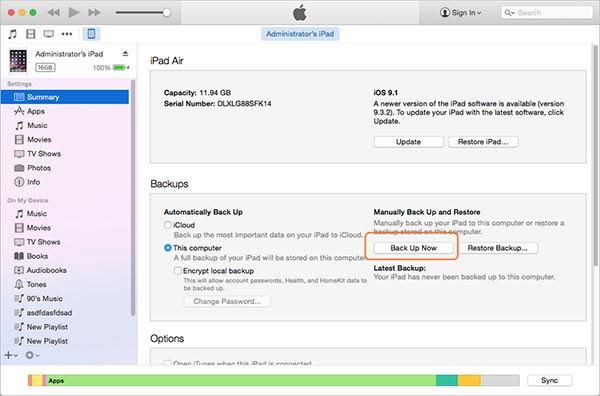
Lépés 3. Menj a Összegzésként lapon az iTunes alkalmazásban, keresse meg a A mentések területen válassza a lehetőséget Ez a számítógép, és kattintson a Biztonsági mentés most gombot a teljes iPad biztonsági mentésének megkezdéséhez. A Finderben lépjen a általános lapon válassza ki a lehetőséget Készítsen biztonsági másolatot az iPaden lévő összes adatról erre a Macre, és nyomja meg a Biztonsági mentés most gombot.
1. rész: iPad feloldása: A leghatékonyabb módszer
Létezik egy egyablakos megoldás: egy harmadik féltől származó eszköz segítségével az iPad zárolási képernyőjét jelszó vagy Apple ID jelszó nélkül megkerülheti, mint pl. Apeaksoft iOS feloldó. A felhasználóbarát kialakításnak köszönhetően ez a végső megoldás az átlagemberek számára. Ez a program lehetővé teszi az iPad feloldását jelszó nélkül. A feloldás után nem ragad be az aktiválási zárba.
A legjobb program az iPad/iPhone feloldásához
- Az iPad feloldása jelszó, arcazonosító vagy érintésazonosító nélkül.
- Könnyen megkerülheti az iCloud aktiválási zárat és a képernyőidőt iPaden és iPhone-on.
- Oldja fel az Apple ID-t, MDM és iTunes biztonsági mentési jelszavak iPhone és iPad készülékekhez.
- Elérhető a legújabb iPhone és iPad modellekhez.
Biztonságos letöltés
Biztonságos letöltés

Lépés 1. Csatlakozzon az iPadhez
Indítsa el a legjobb iPad-feloldó szoftvert, miután telepítette a számítógépére. Van egy másik verzió is a Mac számára. Választ Törölje a jelszót, és csatlakoztassa iPadjét a számítógépéhez egy világítókábellel. Kattints a Rajt gombot a folytatáshoz.

Lépés 2. Firmware letöltése
Ellenőrizze az iPad adatait, és nyomja meg a gombot Rajt gombot a megfelelő firmware letöltéséhez.

Lépés 3. Kerülje ki a jelszót iPadjén
Ezután írja be 0000 a mezőbe, és kattintson a gombra kinyit gombot a lezárási képernyő jelszavának törléséhez.

2. rész: iPad feloldása az iTunes segítségével
Az iTunes lehetővé teszi a zárolt iPad visszaállítását számítógéppel. Nincs szükség a lezárási képernyő jelszavára, de emlékeznie kell az Apple ID jelszavára, ha van engedélyezve a Find My a készülékén. Ráadásul ez a módszer törli az összes meglévő adatot iPadjén. Nézzük meg, hogyan lehet feloldani az iPadet az iTunes használatával.
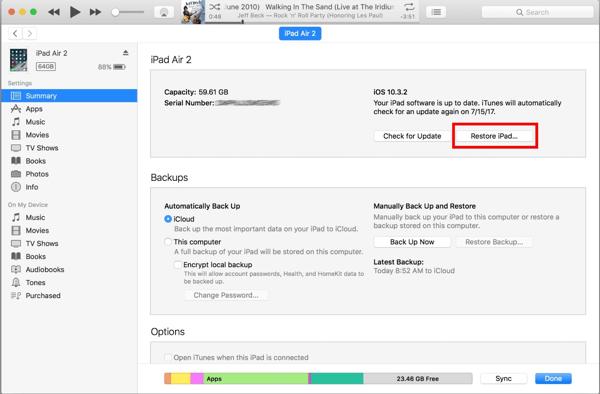
Lépés 1. Csatlakoztassa iPadjét a számítógépéhez Lightning kábel segítségével.
Lépés 2. Futtassa az iTunes legújabb verzióját a számítógépén, és kattintson a gombra Telefon gombot a bal felső sarokban, miután a készülék észlelte.
Lépés 3. Menj a Összegzésként lapon kattintson a Restore iPad gombot, és kövesse az utasításokat a folyamat befejezéséhez. Az iPad feloldása után visszaállíthatja a biztonsági másolatot, ha rendelkezik ilyennel.
3. rész: A lezárt iPad feloldása az iCloudon keresztül
Az iCloud Find My funkciója lehetőséget biztosít az iPad feloldására jelszó nélkül távolról. Ennek előfeltétele, hogy bekapcsolta a Find My funkciót az iPaden. Sőt, ez a mód csak akkor érhető el, ha az iPad online állapotban van. Ha megfelel ezeknek a feltételeknek, a következő lépések vannak:
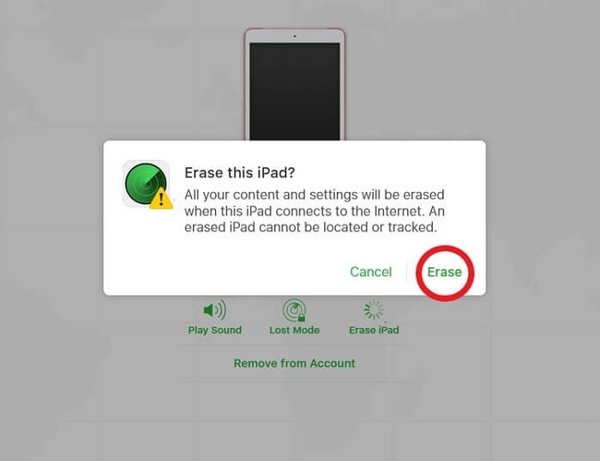
Lépés 1. Keresse fel a www.icloud.com/find webhelyet egy webböngészőben, és jelentkezzen be iCloud-fiókjába. Ha a kéttényezős hitelesítés engedélyezve van, meg kell adnia az ellenőrző kódot az eszközön.
Tipp: Vagy látogasson el az iCloud webhelyére, jelentkezzen be fiókjába, és válasszon Keresse meg az iPad készüléket.
Lépés 2. Húzza le a Minden eszköz listát a képernyő tetején, és válassza ki iPadjét.
Lépés 3. Miután az Apple megtalálta iPadje helyét, és kitűzte a térképre, kattintson a ikonra Törölje az iPadet gombot a felugró párbeszédpanelen. Amikor a rendszer kéri, írja be az Apple ID jelszavát, és kattintson a gombra Törli ismét a művelet megerősítéséhez.
4. rész: Az iPad visszaállítása helyreállítási módban zárolva
Ha szoftver- vagy alkalmazásproblémák miatt ki van zárva, fel kell oldania a zárolást, és Helyreállítási módban be kell lépnie a zárolt iPad készülékbe. Ehhez nem szükséges a jelszó, de rendelkeznie kell számítógéppel és az iTunes vagy a Finder legújabb verziójával.
Lépés 1. Kapcsolja ki iPadjét. A nélküli iPadhez Főoldal gombot, tartsa lenyomva az egyiket kötet gombok és a felső gombot egyszerre, amíg meg nem jelenik a kikapcsolási képernyő. iPadhez a Főoldal gombot, nyomja meg és tartsa lenyomva a gombot felső gombot, amíg a kikapcsolási képernyő fel nem jelenik.
Lépés 2. Futtassa az iTunes alkalmazást az asztalon. Ha macOS Catalina vagy újabb verziót használ, nyissa meg inkább a Findert.
Lépés 3. Csatlakoztassa iPadjét a számítógépéhez USB-kábellel.
Lépés 4. Ha az iPad nem rendelkezik a Főoldal gombot, nyomja meg és gyorsan engedje fel kötet gomb mellett felső gombot, tegye ugyanezt a másikkal kötet gombot, majd tartsa lenyomva a gombot felső gombot, amíg meg nem jelenik a Helyreállítási mód képernyő.

Egy iPad esetén a Főoldal gombot, tartsa lenyomva mindkét gombot Főoldal és a felső or Oldal gombokat egyszerre, amíg a készülék helyreállítási módba nem lép.
Lépés 5. Ezután az iTunes vagy a Finder észleli az eszközt, és felugrik egy párbeszédpanel. Kattints a Visszaad gombot, és várja meg, amíg a folyamat befejeződik.
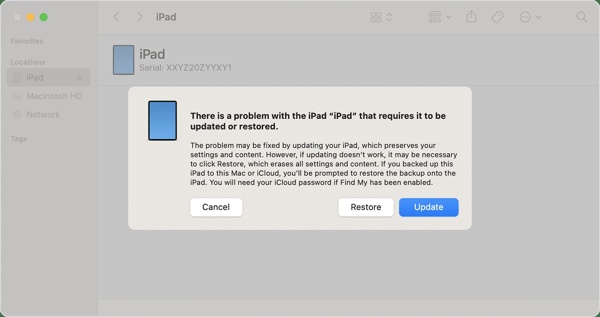
Tipp: Ha engedélyezte a Find My funkciót iPaden, írja be az Apple ID jelszavát, amikor a rendszer kéri.
Bővített olvasás
Következtetés
Ez az útmutató elmagyarázta hogyan lehet feloldani az iPad zárolását 4 bevált módszerrel. A folyamat előtt készítsen biztonsági másolatot az eszközön lévő összes adatról az iTunes segítségével. Ezután válasszon egy megfelelő módszert, és kövesse lépéseinket a lezárt iPad feloldásához. Az Apeaksoft iOS Unlocker a legjobb választás, ha elfelejti jelszavát és Apple ID jelszavát. Több kérdés? Kérjük, hagyjon üzenetet a bejegyzés alatt.
Kapcsolódó cikkek
Olvassa el és tanulja meg, hogyan javíthatja ki a nem működő Apple ID jelszót. Nem számít, hogy rossz vagy helyes Apple ID-fiókot/jelszót ad meg, csak itt találja meg a kapcsolódó megoldásokat.
Nagyon zavar, ha az iPad frissítése elakad, mivel nem tudsz vele mit kezdeni, amíg az energiafogyasztás még mindig be van kapcsolva.
Feloldhatom az iPhone zárolását jelszó vagy Face ID nélkül? Mi a teendő, ha elfelejtette az iPhone lezárási képernyő jelszavát? Ismerje meg az iPhone feloldásának 7 módját jelszó nélkül.
Elviselhetetlennek érzi magát, amikor egy lefagyott iPhone-nal vagy iPaddel kell megküzdenie? Ha igen, ebből az oktatóanyagból megtudhatja a lefagyott iDevices feloldásához szükséges javításokat.

